品牌管理案例
添加新品牌
<body>
<div id="app">
<div class="panel panel-primary">
<div class="panel-heading">
<h3 class="panel-title">添加品牌</h3>
</div>
<div class="panel-body form-inline">
<label>
Id:
<input type="text" class="form-control" v-model="id">
</label>
<label>
Name:
<input type="text" class="form-control" v-model="name">
</label>
<!-- 在Vue中,使用事件绑定机制,为元素指定处理函数的时候,如果加了小括号,就可以给函数传参了 -->
<input type="button" value="添加" class="btn btn-primary" @click="add()">
</div>
</div>
<table class="table table-bordered table-hover table-striped">
<thead>
<tr>
<th>Id</th>
<th>Name</th>
<th>Ctime</th>
</tr>
</thead>
<tbody>
<tr v-for="item in list" :key="item.id">
<td>{{ item.id }}</td>
<td v-text="item.name"></td>
<td>{{ item.ctime }}</td>
</tr>
</tbody>
</table>
</div>
<script>
// 创建 Vue 实例,得到 ViewModel
var vm = new Vue({
el: '#app',
data: {
id: '',
name: '',
keywords: '', // 搜索的关键字
list: [
{ id: 1, name: '奔驰', ctime: new Date() },
{ id: 2, name: '宝马', ctime: new Date() }
]
},
methods: {
add() { // 添加的方法
// console.log('ok')
// 分析:
// 1. 获取到 id 和 name ,直接从 data 上面获取
// 2. 组织出一个对象
// 3. 把这个对象,调用 数组的 相关方法,添加到 当前 data 上的 list 中
// 4. 注意:在Vue中,已经实现了数据的双向绑定,每当我们修改了 data 中的数据,Vue会默认监听到数据的改动,自动把最新的数据,应用到页面上;
// 5. 当我们意识到上面的第四步的时候,就证明大家已经入门Vue了,我们更多的是在进行 VM中 Model 数据的操作,同时,在操作Model数据的时候,指定的业务逻辑操作;
var car = { id: this.id, name: this.name, ctime: new Date() }
this.list.push(car)
this.id = this.name = ''
}
}
});
</script>
</body>
删除品牌
<body>
<div id="app">
<table class="table table-bordered table-hover table-striped">
<thead>
<tr>
<th>Id</th>
<th>Name</th>
<th>Ctime</th>
<th>Operation</th>
</tr>
</thead>
<tbody>
<tr v-for="item in list" :key="item.id">
<td>{{ item.id }}</td>
<td v-text="item.name"></td>
<td>{{ item.ctime }}</td>
<td>
<!--需要阻止默认行为,否则删除成功后会自动刷新页面-->
<a href="" @click.prevent="del(item.id)">删除</a>
</td>
</tr>
</tbody>
</table>
</div>
<script>
// 创建 Vue 实例,得到 ViewModel
var vm = new Vue({
el: '#app',
data: {
id: '',
name: '',
keywords: '', // 搜索的关键字
list: [
{ id: 1, name: '奔驰', ctime: new Date() },
{ id: 2, name: '宝马', ctime: new Date() }
]
},
methods: {
del(id) { // 根据Id删除数据
// 分析:
// 1. 如何根据Id,找到要删除这一项的索引
// 2. 如果找到索引了,直接调用 数组的 splice 方法
/*第一种实现方式*/
/* this.list.some((item, i) => {
if (item.id == id) {
this.list.splice(i, 1)
// 在 数组的 some 方法中,如果 return true,就会立即终止这个数组的后续循环
return true;
}
}) */
/*第二种实现方式*/
var index = this.list.findIndex(item => {
if (item.id == id) {
return true;
}
})
this.list.splice(index, 1)
}
}
});
</script>
</body>
根据条件筛选品牌
- 1.x 版本中的filterBy指令,在2.x中已经被废除:
<tr v-for="item in list | filterBy searchName in 'name'">
<td>{{item.id}}</td>
<td>{{item.name}}</td>
<td>{{item.ctime}}</td>
<td>
<a href="#" @click.prevent="del(item.id)">删除</a>
</td>
</tr>
- 在2.x版本中手动实现筛选的方式:
- 筛选框绑定到 VM 实例中的
searchName属性:
<hr> 输入筛选名称:
<input type="text" v-model="searchName">
- 在使用
v-for指令循环每一行数据的时候,不再直接item in list,而是in一个 过滤的methods 方法,同时,把过滤条件searchName传递进去:
<tbody>
<tr v-for="item in search(searchName)">
<td>{{item.id}}</td>
<td>{{item.name}}</td>
<td>{{item.ctime}}</td>
<td>
<a href="#" @click.prevent="del(item.id)">删除</a>
</td>
</tr>
</tbody>
search过滤方法中,使用 数组的filter方法进行过滤:
search(name) {
return this.list.filter(x => {
return x.name.indexOf(name) != -1;
});
}
Vue调试工具vue-devtools的安装步骤和使用
- 请参考day2文件中的安装资料
- Vue.js devtools - 翻墙安装方式 - 推荐
过滤器
概念:Vue.js 允许你自定义过滤器,可被用作一些常见的文本格式化。过滤器可以用在两个地方:mustache 插值和 v-bind 表达式。过滤器应该被添加在 JavaScript 表达式的尾部,由“管道”符指示;
私有过滤器
- HTML元素:
<td>{{item.ctime | dataFormat('yyyy-mm-dd')}}</td>
- 私有
filters定义方式:
filters: { // 私有局部过滤器,只能在 当前 VM 对象所控制的 View 区域进行使用
dataFormat(input, pattern = "") { // 在参数列表中 通过 pattern="" 来指定形参默认值,防止报错
var dt = new Date(input);
// 获取年月日
var y = dt.getFullYear();
var m = (dt.getMonth() + 1).toString().padStart(2, '0');
var d = dt.getDate().toString().padStart(2, '0');
// 如果 传递进来的字符串类型,转为小写之后,等于 yyyy-mm-dd,那么就返回 年-月-日
// 否则,就返回 年-月-日 时:分:秒
if (pattern.toLowerCase() === 'yyyy-mm-dd') {
return `${y}-${m}-${d}`;
} else {
// 获取时分秒
var hh = dt.getHours().toString().padStart(2, '0');
var mm = dt.getMinutes().toString().padStart(2, '0');
var ss = dt.getSeconds().toString().padStart(2, '0');
return `${y}-${m}-${d} ${hh}:${mm}:${ss}`;
}
}
}
使用ES6中的字符串新方法 String.prototype.padStart(maxLength, fillString='') 或 String.prototype.padEnd(maxLength, fillString='')来填充字符串;
全局过滤器
// 定义一个全局过滤器
Vue.filter('dataFormat', function (input, pattern = '') {
var dt = new Date(input);
// 获取年月日
var y = dt.getFullYear();
var m = (dt.getMonth() + 1).toString().padStart(2, '0');
var d = dt.getDate().toString().padStart(2, '0');
// 如果 传递进来的字符串类型,转为小写之后,等于 yyyy-mm-dd,那么就返回 年-月-日
// 否则,就返回 年-月-日 时:分:秒
if (pattern.toLowerCase() === 'yyyy-mm-dd') {
return `${y}-${m}-${d}`;
} else {
// 获取时分秒
var hh = dt.getHours().toString().padStart(2, '0');
var mm = dt.getMinutes().toString().padStart(2, '0');
var ss = dt.getSeconds().toString().padStart(2, '0');
return `${y}-${m}-${d} ${hh}:${mm}:${ss}`;
}
});
注意:当有局部和全局两个名称相同的过滤器时候,会以就近原则进行调用,即:局部过滤器优先于全局过滤器被调用!
键盘修饰符以及自定义键盘修饰符
系统内置了一些键盘码,例如enter ,如果不够用可以自定义键盘修饰符,参考文档末尾:js 里面的键盘事件对应的键码。
1.x中自定义键盘修饰符【了解即可】
Vue.directive('on').keyCodes.f2 = 113;
2.x中自定义键盘修饰符
- 通过
Vue.config.keyCodes.名称 = 按键值来自定义案件修饰符的别名:
Vue.config.keyCodes.f2 = 113;
- 使用自定义的按键修饰符:
<input type="text" v-model="name" @keyup.f2="add">
自定义指令
- 自定义全局和局部的 自定义指令:
// 自定义全局指令 v-focus,为绑定的元素自动获取焦点:
Vue.directive('focus', {
inserted: function (el) { // inserted 表示被绑定元素插入父节点时调用
el.focus();
}
});
// 自定义局部指令 v-color 和 v-font-weight,为绑定的元素设置指定的字体颜色 和 字体粗细:
directives: {
color: { // 为元素设置指定的字体颜色
bind(el, binding) {
el.style.color = binding.value;
}
},
'font-weight': function (el, binding2) { // 自定义指令的简写形式,等同于定义了 bind 和 update 两个钩子函数
el.style.fontWeight = binding2.value;
}
}
- 自定义指令的使用方式:
<input type="text" v-model="searchName" v-focus v-color="'red'" v-font-weight="900">
实例
<body>
<div id="app">
<div class="panel panel-primary">
<div class="panel-body form-inline">
<label>
搜索名称关键字:
<!-- 注意: Vue中所有的指令,在调用的时候,都以 v- 开头 -->
<input type="text" class="form-control" v-model="keywords" id="search" v-focus v-color="'green'">
</label>
</div>
</div>
</div>
<div id="app2">
<h3 v-color="'pink'" v-fontweight="900" v-fontsize="50">{{ msg }}</h3>
</div>
<script>
// 使用 Vue.directive() 定义全局的指令 v-focus
// 其中:参数1 : 指令的名称,注意,在定义的时候,指令的名称前面,不需要加 v- 前缀,
// 但是: 在调用的时候,必须 在指令名称前 加上 v- 前缀来进行调用
// 参数2: 是一个对象,这个对象身上,有一些指令相关的函数,这些函数可以在特定的阶段,执行相关的操作
Vue.directive('focus', {
bind: function (el) { // 每当指令绑定到元素上的时候,会立即执行这个 bind 函数,只执行一次
// 注意: 在每个 函数中,第一个参数,永远是 el ,表示 被绑定了指令的那个元素,这个 el 参数,是一个原生的JS对象
// 在元素 刚绑定了指令的时候,还没有 插入到 DOM中去,这时候,调用 focus 方法没有作用
// 因为,一个元素,只有插入DOM之后,才能获取焦点
// el.focus()
},
inserted: function (el) { // inserted 表示元素 插入到DOM中的时候,会执行 inserted 函数【触发1次】
el.focus()
// 和JS行为有关的操作,最好在 inserted 中去执行,放置 JS行为不生效
},
updated: function (el) { // 当VNode更新的时候,会执行 updated, 可能会触发多次
}
})
// 自定义一个 设置字体颜色的 指令
Vue.directive('color', {
// 样式,只要通过指令绑定给了元素,不管这个元素有没有被插入到页面中去,这个元素肯定有了一个内联的样式
// 将来元素肯定会显示到页面中,这时候,浏览器的渲染引擎必然会解析样式,应用给这个元素
bind: function (el, binding) {
// el.style.color = 'red'
// console.log(binding.name)
// 和样式相关的操作,一般都可以在 bind 执行
// console.log(binding.value)
// console.log(binding.expression)
el.style.color = binding.value
}
})
// 创建 Vue 实例,得到 ViewModel
var vm = new Vue({
el: '#app',
data: {
keywords: '', // 搜索的关键字
}
});
// 如何自定义一个私有的过滤器(局部)
var vm2 = new Vue({
el: '#app2',
data: {
msg: '自定义指令学习。。。',
},
directives: { // 自定义私有指令
'fontweight': { // 设置字体粗细的
bind: function (el, binding) {
el.style.fontWeight = binding.value
}
},
'fontsize': function (el, binding) { // 注意:这个 function 等同于 把 代码写到了 bind 和 update 中去
el.style.fontSize = parseInt(binding.value) + 'px'
}
}
})
// document.getElementById('search').focus()
</script>
</body>
Vue 1.x 中 自定义元素指令【已废弃,了解即可】
Vue.elementDirective('red-color', {
bind: function () {
this.el.style.color = 'red';
}
});
使用方式:
<red-color>1232</red-color>
vue实例的生命周期
- 什么是生命周期:从Vue实例创建、运行、到销毁期间,总是伴随着各种各样的事件,这些事件,统称为生命周期!
- 生命周期钩子:就是生命周期事件的别名而已;
- 生命周期钩子 = 生命周期函数 = 生命周期事件
- 主要的生命周期函数分类:
- 创建期间的生命周期函数:
- beforeCreate:实例刚在内存中被创建出来,此时,还没有初始化好 data 和 methods 属性
- created:实例已经在内存中创建OK,此时 data 和 methods 已经创建OK,此时还没有开始 编译模板
- beforeMount:此时已经完成了模板的编译,但是还没有挂载到页面中
- mounted:此时,已经将编译好的模板,挂载到了页面指定的容器中显示
- beforeCreate:实例刚在内存中被创建出来,此时,还没有初始化好 data 和 methods 属性
- 运行期间的生命周期函数:
- beforeUpdate:状态更新之前执行此函数, 此时 data 中的状态值是最新的,但是界面上显示的 数据还是旧的,因为此时还没有开始重新渲染DOM节点
- updated:实例更新完毕之后调用此函数,此时 data 中的状态值 和 界面上显示的数据,都已经完成了更新,界面已经被重新渲染好了!
- beforeUpdate:状态更新之前执行此函数, 此时 data 中的状态值是最新的,但是界面上显示的 数据还是旧的,因为此时还没有开始重新渲染DOM节点
- 销毁期间的生命周期函数:
- beforeDestroy:实例销毁之前调用。在这一步,实例仍然完全可用。
- destroyed:Vue 实例销毁后调用。调用后,Vue 实例指示的所有东西都会解绑定,所有的事件监听器会被移除,所有的子实例也会被销毁。
- beforeDestroy:实例销毁之前调用。在这一步,实例仍然完全可用。
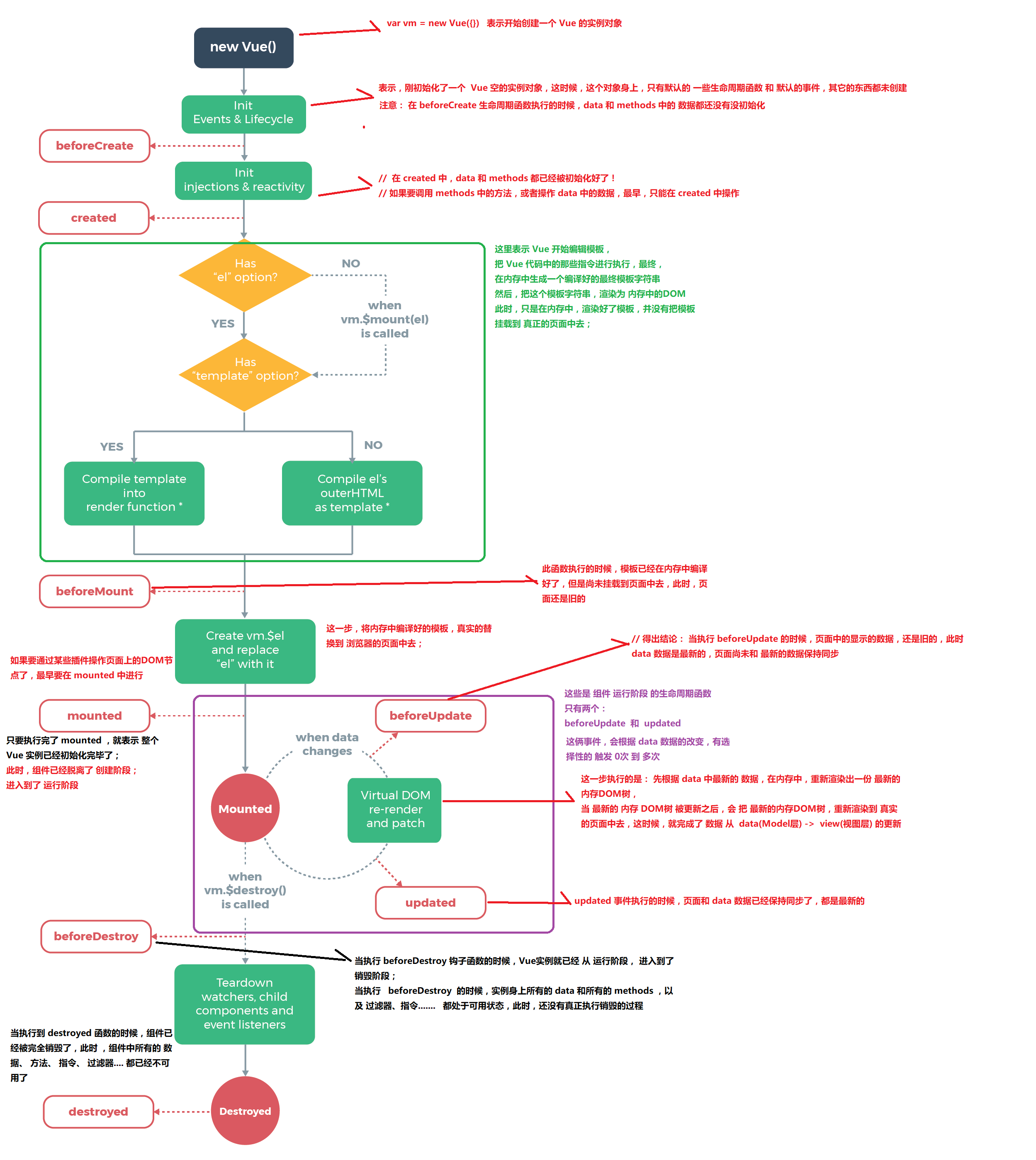
vue-resource 实现 get, post, jsonp请求
除了 vue-resource 之外,还可以使用 axios 的第三方包实现实现数据的请求
- 之前的学习中,如何发起数据请求?
- 常见的数据请求类型? get post jsonp
- 测试的URL请求资源地址:
- get请求地址: http://vue.studyit.io/api/getlunbo
- post请求地址:http://vue.studyit.io/api/post
- jsonp请求地址:http://vue.studyit.io/api/jsonp
- JSONP的实现原理
- 由于浏览器的安全性限制,不允许AJAX访问 协议不同、域名不同、端口号不同的 数据接口,浏览器认为这种访问不安全;
- 可以通过动态创建script标签的形式,把script标签的src属性,指向数据接口的地址,因为script标签不存在跨域限制,这种数据获取方式,称作JSONP(注意:根据JSONP的实现原理,知晓,JSONP只支持Get请求);
- 具体实现过程:
- 先在客户端定义一个回调方法,预定义对数据的操作;
- 再把这个回调方法的名称,通过URL传参的形式,提交到服务器的数据接口;
- 服务器数据接口组织好要发送给客户端的数据,再拿着客户端传递过来的回调方法名称,拼接出一个调用这个方法的字符串,发送给客户端去解析执行;
- 客户端拿到服务器返回的字符串之后,当作Script脚本去解析执行,这样就能够拿到JSONP的数据了;
- 先在客户端定义一个回调方法,预定义对数据的操作;
- vue-resource 的配置步骤:
- 直接在页面中,通过
script标签,引入vue-resource的脚本文件; - 注意:引用的先后顺序是:先引用
Vue的脚本文件,再引用vue-resource的脚本文件;
- 发送get请求:
getInfo() { // get 方式获取数据
this.$http.get('http://127.0.0.1:8899/api/getlunbo').then(res => {
console.log(res.body);
})
}
- 发送post请求:
postInfo() {
var url = 'http://127.0.0.1:8899/api/post';
// post 方法接收三个参数:
// 参数1: 要请求的URL地址
// 参数2: 要发送的数据对象
// 参数3: 指定post提交的编码类型为 application/x-www-form-urlencoded
this.$http.post(url, { name: 'zs' }, { emulateJSON: true }).then(res => {
console.log(res.body);
});
}
- 发送JSONP请求获取数据:
jsonpInfo() { // JSONP形式从服务器获取数据
var url = 'http://127.0.0.1:8899/api/jsonp';
this.$http.jsonp(url).then(res => {
console.log(res.body);
});
}